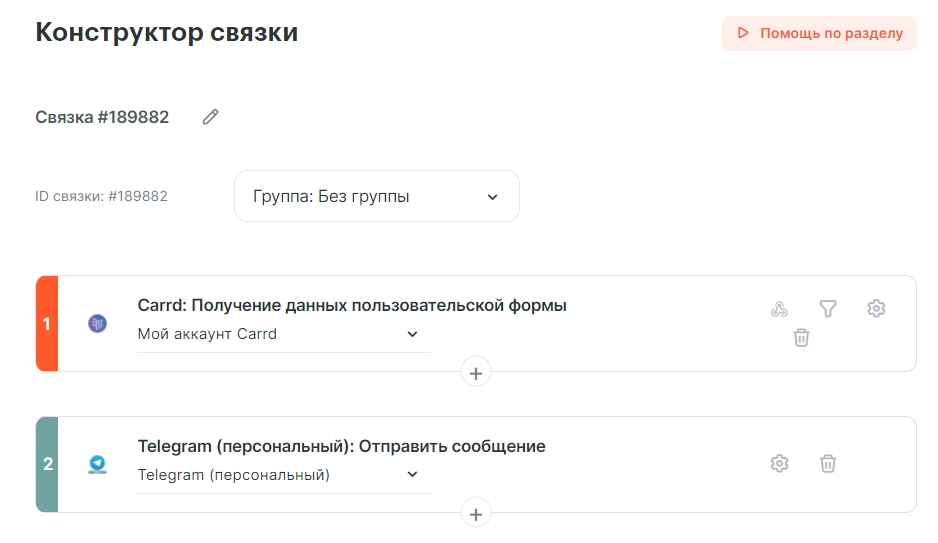Как автоматизировать работу с Carrd

Carrd — конструктор одностраничных сайтов.
Кому подойдет интеграция с Carrd
Ecommerce, retail, digital-агентствам, компаниям из сферы услуг и онлайн-образования.
Возможности интеграции
Интеграция с помощью Albato позволяет отправлять данные из форм Carrd в нужный тебе сервис.
Albato — это no-code сервис, который помогает связывать разные системы и настраивать интеграции. Тебе не придется привлекать разработчика — в интерфейсе Albato можно разобраться за 10 минут. А если у тебя появятся вопросы, их быстро решит техническая поддержка.
Доступные триггеры
Триггеры — это события, которые запускают связку. Все триггеры работают в режиме реального времени, то есть данные передаются без задержек, в момент когда наступило событие.
- Получение данных пользовательской формы.
Как подключить Carrd к Albato
Чтобы настроить интеграцию между Carrd и сервисами, которые тебе нужны, подключи Carrd к Albato.
Для этого зайди во вкладку «Подключения», выбери «Carrd» и нажми «Добавить подключение».
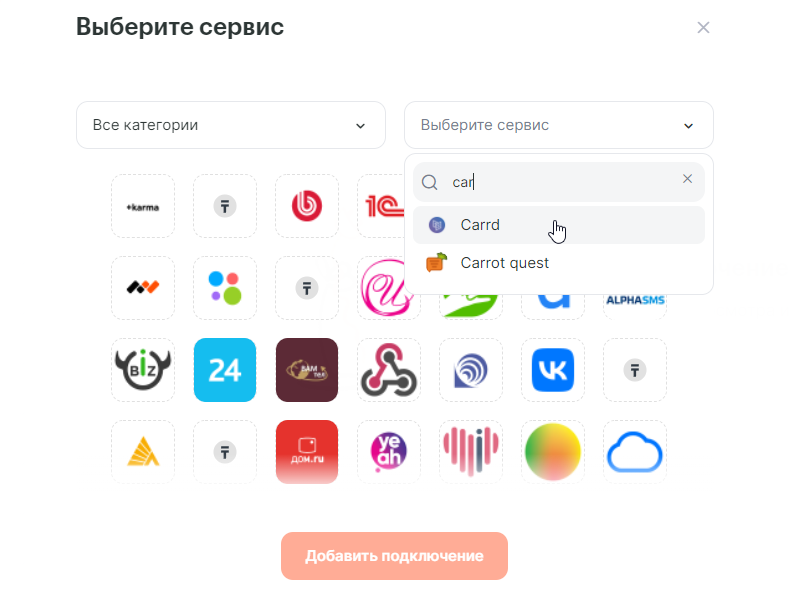
В новом окне укажи название для подключения.
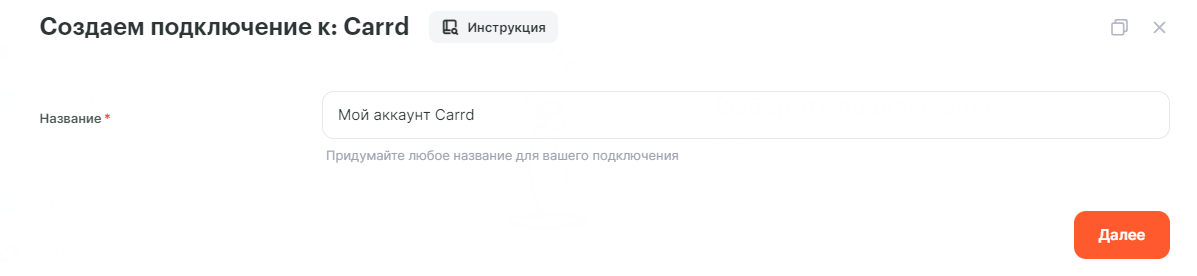
Нажми «Далее».
Скопируй вебхук из созданного подключения.
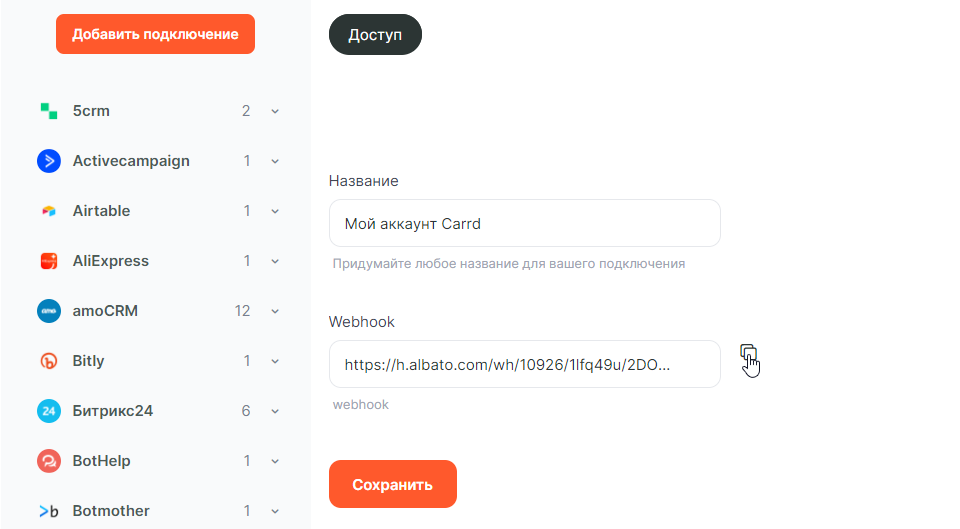
Перейди в личный кабинет Carrd → «New site».

Нажми на кнопку «Start from scratch».

После этого нажми «+» и выбери пункт «Form».
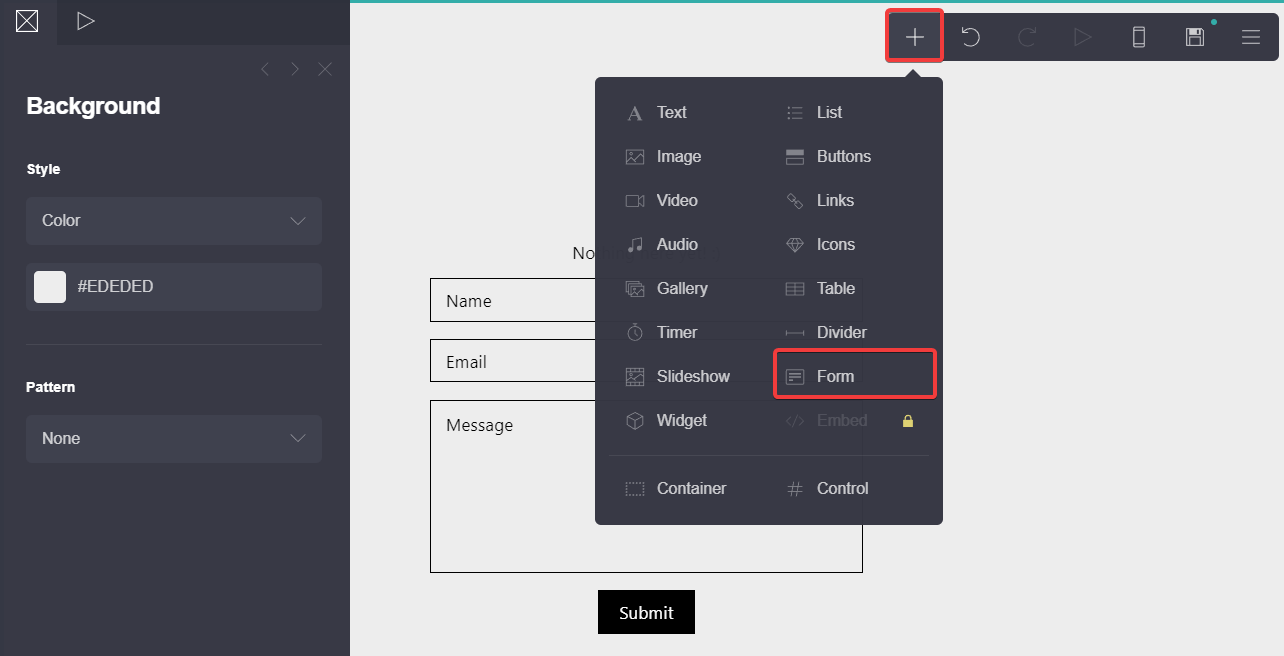
Выбери настройки:
- Type — Custom. Send to URL.
- URL — введи вебхук, который сгенерировал Albato.
- Method — POST.
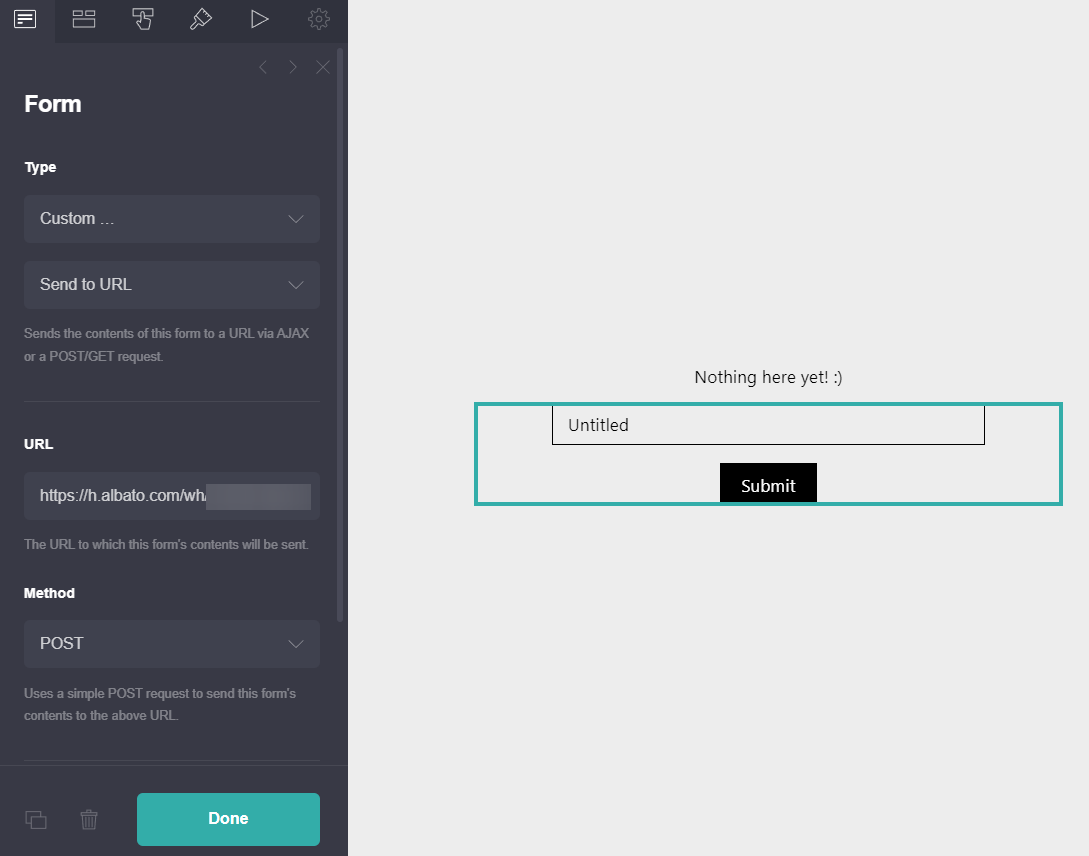
Подробнее о создании пользовательской формы можно прочитать в официальной документации Carrd.
Нажми «Done». Подключение готово.
Как передать данные из Carrd
Рассмотрим, как автоматизировать работу с Carrd на примере: нужно отправлять сообщение в Telegram, когда появляется новая заявка.
Зайди в раздел «Мои связки» → «Создать новую связку».
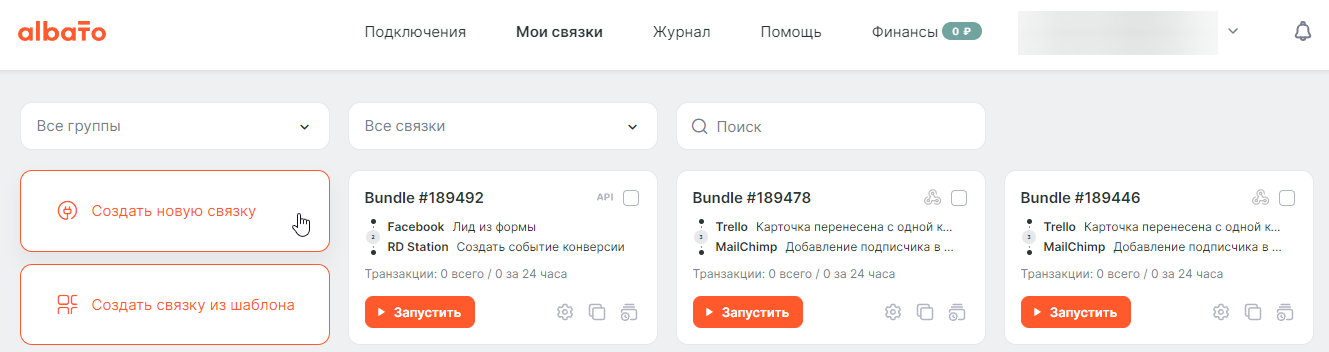
В новом окне выбери событие, которое будет запускать связку.
- Сервис, который будет запускать сценарий — «Carrd».
- При каком событии запустится сценарий — «Получение данных пользовательской формы».
- Подключение — выбери подключение или создай новое.

На следующем шаге нажми «Ожидать веб-хук» и заполни форму.
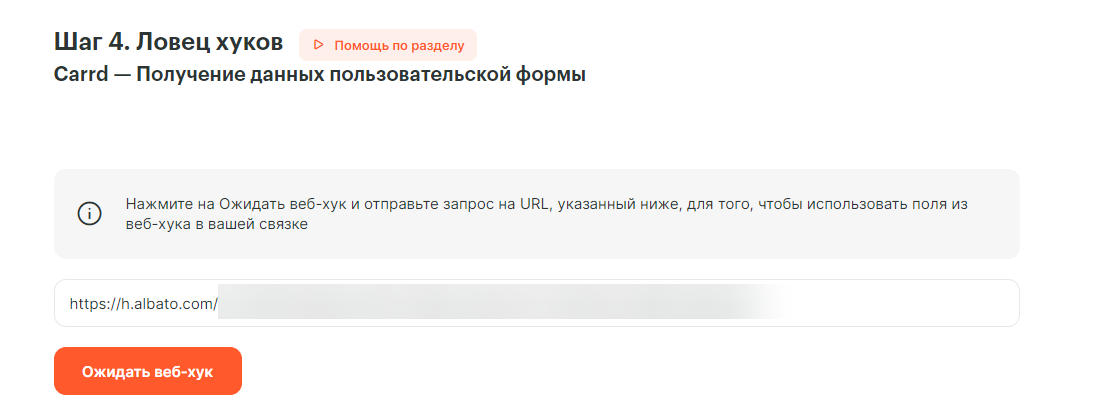
Ты получишь дополнительные поля отдельными параметрами.
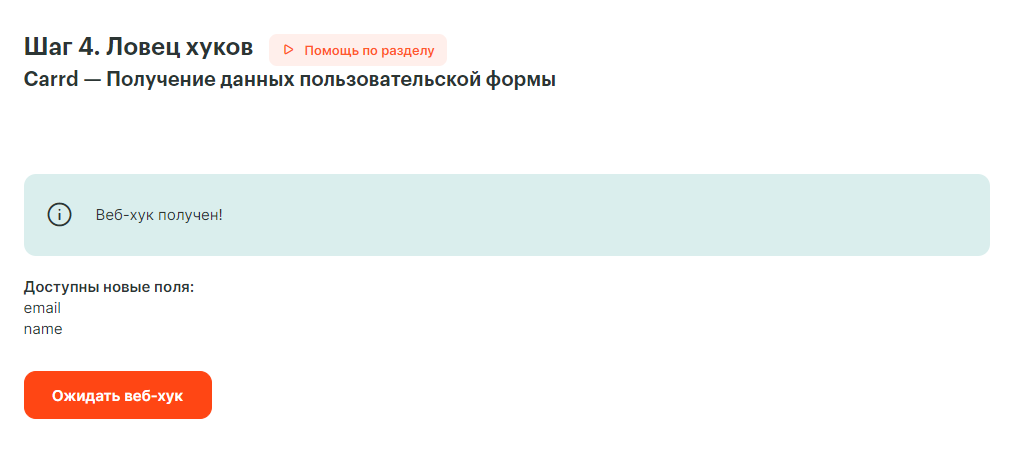
В следующем окне выбери действие, которое должно произойти после запуска.
Действия — что делает Albato после запуска связки. Также действия позволяют передавать данные в другие сервисы и системы.
- Куда ты будешь отправлять данные — «Telegram (персональный)».
- Действие — «Отправить сообщение».
- Подключение — выбери подключение или создай новое.
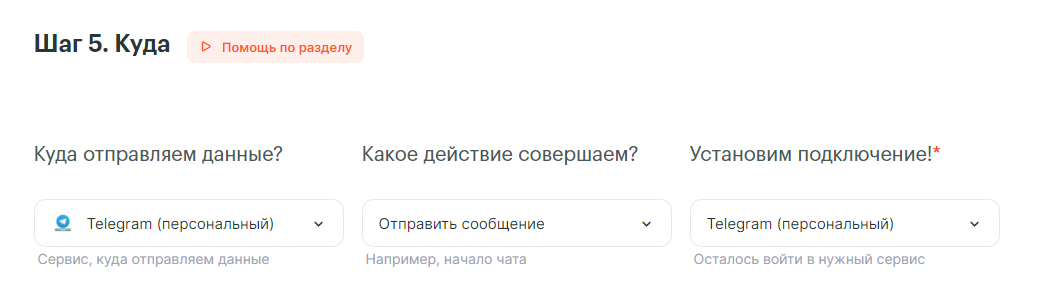
Нажми «Далее».
На следующем шаге:
- Выбери ID чата — куда будешь отправлять сообщения.
- Укажи тип разметки — «Markdown». Это стандартный вариант, ты можешь выбрать любой.
- Введи текст сообщения и вставь в него нужные переменные из Carrd.
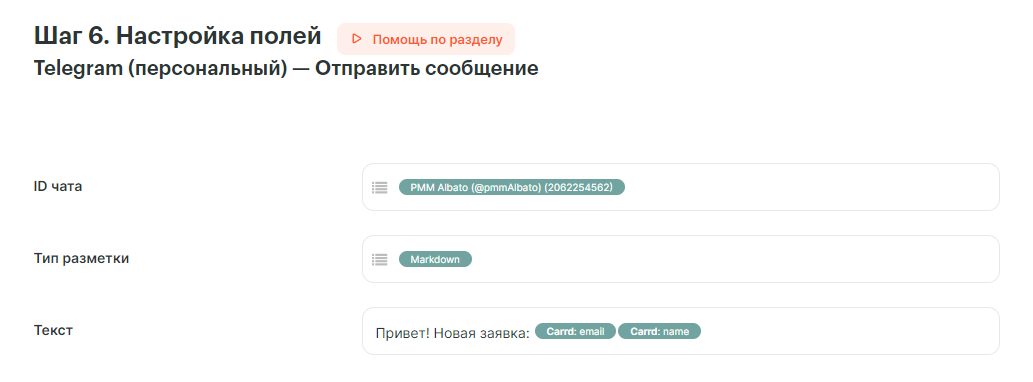
Нажми «Далее».
Связка готова, осталось её запустить.